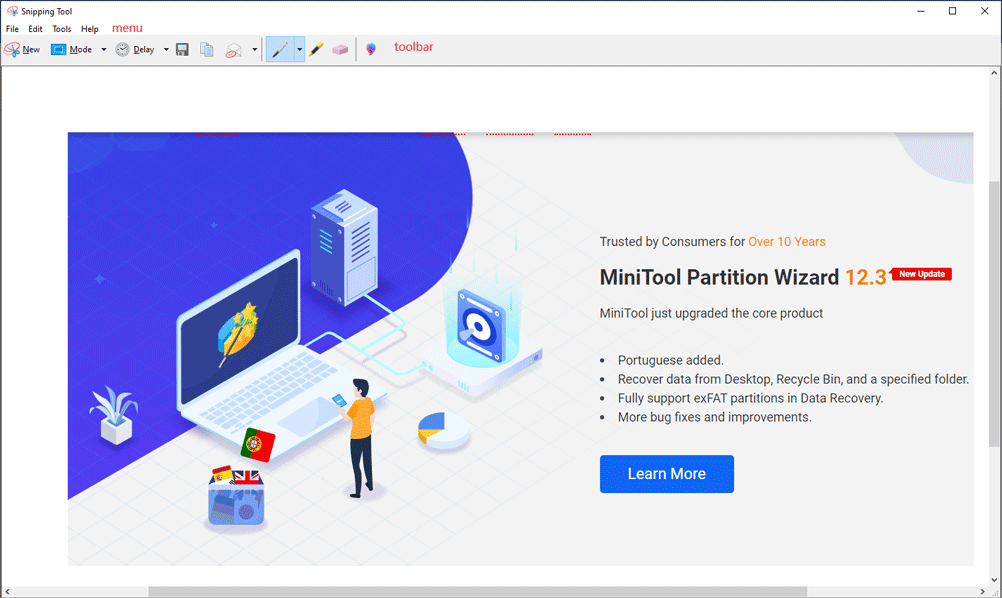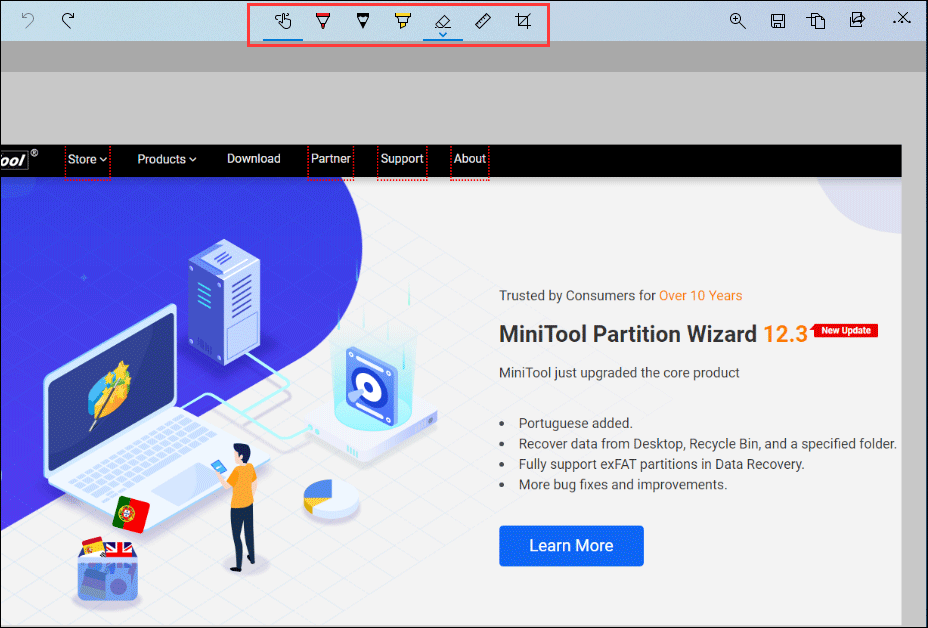Windows 11 Pro ISO文件在哪下载最新版?如何下载原装纯净版Win11 ?点击进入 持续更新!
如何使用Windows截图工具在Windows 10中拍摄和注释屏幕?
1.单击Windows搜索,然后键入截屏工具。
2.选择第一个搜索结果以将其打开。
3.单击“新建”按钮,然后选择要捕获的屏幕区域。
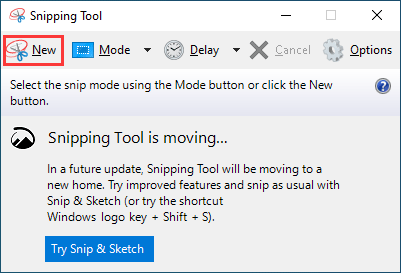
1.单击Windows搜索,然后键入截屏工具。
2.选择第一个搜索结果以将其打开。
3.单击“新建”按钮,然后选择要捕获的屏幕区域。
4.选择后,屏幕截图将自动出现在“截图工具”中。要为屏幕截图添加注释,您可以使用钢笔,荧光笔或橡胶之类的工具来完成您想做的事情。您还可以单击“使用Paint 3D编辑”(工具栏中的最后一个图标)以使用更多功能组成屏幕截图。例如,您可以在屏幕截图中键入文本,而不是自己绘制文本。
5.在注释完组成的屏幕截图后,您可以转到“文件”>“另存为”以选择适当的文件夹来扫描编辑的屏幕截图。
您还可以使用Windows Snip&Sketch注释Windows 10上保存的所有屏幕截图。
您只需要右键单击要编辑的图像,然后转到“打开方式”>“ Snip&Sketch”。然后,图像将出现在工具中。您可以使用笔或其他功能为图片添加注释。